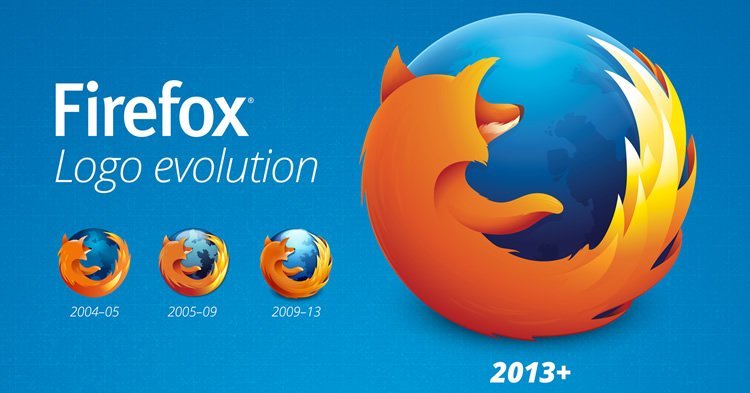Firefox : Vos favoris vous suivent partout
Avec Firefox, vous pouvez retrouver vos marque-pages, sur l’ordinateur d’un ami ou bien encore garder à jour la liste de vos favoris sur vos différents appareils.
1) Affichez rapidement l’ensemble des commandes d’accès et de gestion des favoris
Sous Mozilia Firefox, les liens vers vos pages préférées s’appellent non pas des favoris, mais des marque-pages (bookmarks en anglais). Pour gérer ces raccourcis, cliquez sur le bouton Marque-pages, présent dans la barre d’outils du navigateur. Le menu déroulant propose différentes options. Vous pouvez ainsi parcourir les dossiers thématiques dans lesquels les marque-pages ont été classés, mais aussi accéder à la liste des raccourcis récemment créés ou encore afficher les favoris qui n’ont pas encore été classés.
2) Rangez soigneusement les marque-pages
Ouvrez un nouvel onglet et cliquez sur l’icône Marque-Pages située au bas de l’écran pour afficher la Bibliothèque de Favoris. Pour déplacer un marque-page d’un dossier à l’autre, cliquez sur un favori puis sur la liste déroulante Organiser.
Sélectionnez ensuite la commande Déplacer et indiquez le dossier de destination du marque-page
3) Synchronisez les favoris
Le navigateur Firefox propose une fonction permettant de synchroniser les favoris entre plusieurs appareils. Ces derniers sont sauvegardés sur un serveur auquel vous pouvez accéder depuis n’importe quel ordinateur. Ouvrez un nouvel onglet puis cliquez sur le bouton Sync situé en bas de l’écran. Dans la fenêtre Firefox Sync, cliquez sur Créer un nouveau compte
4) Sélectionnez les éléments à synchroniser
Indiquez une adresse mail et un mot de passe puis cliquez sur Options de Synchronisation. Là, cochez la case Marque-Pages. Pour accéder à votre compte Firefox Sync depuis un autre périphérique, vous devrez nécessairement utiliser une version du navigateur Firefox. Une mesure qui n’est pas contraignante quand il s’agit de vos propres ordinateurs, mais qui peut se révéler gênante si vous devez utiliser le PC d’un ami équipé d’un autre navigateur. Téléchargez la version portable de Firefox et enregistrez-la sur une clé USB
5) Accédez à vos favoris depuis n’importe quel PC
L’outil de synchronisation intégré à Firefox limite le partage des listes de favoris à ce seul logiciel. Pour disposer d’une solution universelle qui vous affranchit du navigateur utilisé, rendez-vous sur le site www.xmarks.com. Ce service en ligne centralise l’ensemble de vos favoris, qu’ils proviennent d’Internet Explorer, de Firefox, Google Chrome ou même Safari. Cliquez sur le bouton lnstall Now. Xmarks s’installe comme une extension.
6) Lancez la synchronisation
Cliquez sur l’icône de Xmarks qui figure près de la barre d’adresse. Indiquez un nom d’utilisateur, une adresse mail et un mot de passe. Une fois le compte créé, envoyez vos favoris vers les serveurs de X Marks : cliquez sur le bouton
de l’extension puis sur la commande Xmarks Settings. Dans la fenêtre qui s’affiche, cliquez sur Synchronize Now.
Dans la cinquième partie du tutoriel sur les navigateurs web nous aborderons les forces de Safari